Propaganda
 Atualizar para um novo sistema operacional traz muitos benefícios. Nova interface gráfica brilhante, mais recursos e, se vier com um novo computador, você também terá um desempenho aprimorado. Infelizmente, os problemas começam quando você tenta conectar dispositivos periféricos.
Atualizar para um novo sistema operacional traz muitos benefícios. Nova interface gráfica brilhante, mais recursos e, se vier com um novo computador, você também terá um desempenho aprimorado. Infelizmente, os problemas começam quando você tenta conectar dispositivos periféricos.
Na época em que você comprou aquela impressora, o Windows Vista provavelmente ainda se chamava Longhorn e ninguém esperava que o Windows 7 o seguisse tão rapidamente. Com bastante expectativa, o fabricante não entregou um driver compatível com a nova frota do Windows. Pior ainda, quando o Windows não reconhece o seu dispositivo porque o respectivo driver não está incluído. É o fim?
Definitivamente não. Existem várias fontes para os drivers de impressora do Windows Vista e Windows 7. O respectivo fabricante de hardware deve ser o número um em sua lista, seguido pelos sites que apresento a seguir. Somente se uma extensa pesquisa online por um driver compatível não render nenhum resultado, você deve considerar desistir de sua impressora prematuramente antiquada e investir em uma nova.
Se você ainda não atualizou para o Windows 7, visite o Centro de Compatibilidade para ver se sua impressora é compatível com o Windows 7. Mude para o> Hardware guia, passar o mouse> Impressoras e scannerse comece a clicar na categoria certa. Você encontrará uma lista de impressoras compatíveis classificadas por fabricante.
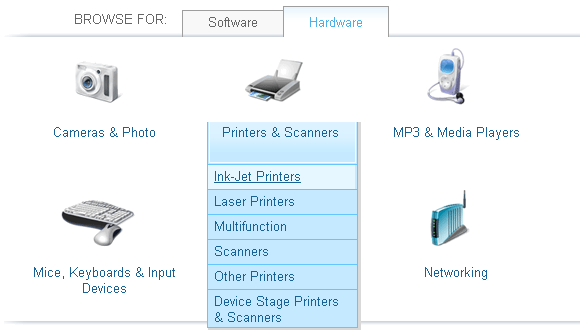
Impressoras USB
Você está tentando instalar uma impressora USB no Windows 7? Sempre tente conectar a impressora ao computador, independentemente do que dizem as instruções do fabricante. Assim que o dispositivo for conectado via USB, o Windows 7 detectará o hardware e tentará instalá-lo. É quando você verá se o Windows consegue encontrar o driver por conta própria ou não.
Observe que muitas vezes você pode usar drivers do Windows Vista no Windows 7, uma vez que os dois sistemas operacionais são baseados na mesma ‘arquitetura’.
Sites de fabricantes
Se sua impressora não estiver listada como compatível com o Windows 7 e se a instalação plug-and-play não funcionar, você deve entrar em contato com o fabricante. Aqui está uma lista dos fabricantes de impressoras mais populares com um link para a página de download de seus drivers, onde possível:
- Hewlett Packard - digite o nome / número do produto. Certifique-se de verificar as informações adicionais, como como instalar o driver ou guias de solução de problemas.
- Cânone - Escolha sua localização geográfica no mapa e clique no botão> Suporte e drivers no canto superior direito e clique para acessar o seu próprio produto. Quando estiver lá, você pode selecionar seu sistema operacional em um menu suspenso.
- Epson - Selecione sua localização no mapa, encontre o> Drivers e suporte link no menu superior, insira o nome do produto no> Localizador de produtos campo ou navegue visualmente por categoria e dispositivo.
- Lexmark - Clique em> Selecione seu produto e percorra visualmente a categoria e os dispositivos ou insira diretamente o nome do produto.
- Irmão – > Selecione o Grupo de Produtos então> Selecione o modelo e clique em> Visualizar para ver os drivers e informações disponíveis.
- Dell - Selecione sua localização no menu suspenso superior esquerdo. Em seguida, selecione sua categoria de suporte e navegue até o seu produto. Observe o> Drivers e downloads categoria no menu à esquerda. Clique em> Página inicial dos motoristas e> Selecione o modelo para prosseguir para a categoria de impressora e uma lista de dispositivos.
Encontrar um motorista não é ciência do foguete. No entanto, o Windows não é Linux, então se o site do fabricante não fornecer um driver compatível, há poucas chances de você encontrar o driver em outro lugar. Ainda vale a pena olhar, no entanto. O último recurso para encontrar um driver compatível são os dois sites a seguir e uma simples busca no Google.
Neste site, você pode pesquisar o nome e o número do modelo do dispositivo para encontrar os drivers disponíveis. Você também pode navegar por fabricante ou dispositivo para chegar rapidamente à fonte. É uma ótima ferramenta não apenas para localizar drivers de impressora, mas também para atualizar todos os drivers de hardware em seu sistema.
UMA grande desvantagem é que muitos drivers não são gratuitos. No entanto, pelo menos você saberá que um driver está lá fora. E se existir um driver válido, há boas chances de você conseguir obtê-lo gratuitamente em algum lugar.
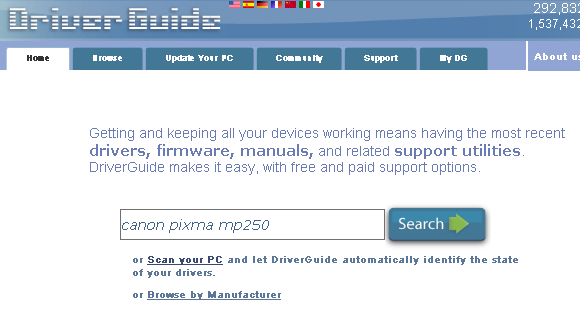
Como o recurso anterior, este site encontrará seus drivers para todos os tipos de hardware. Você pode navegar no índice por categoria ou empresa. Abaixo está um exemplo de um resultado de pesquisa de driver após passar no teste CAPTCHA. Os downloads deste site são geralmente gratuitos.

Finalmente, se nenhum dos recursos acima souber sobre um driver do Windows 7 para sua impressora, você ainda pode pesquisar no Google e esperar um pequeno milagre. Espero, entretanto, que você tenha encontrado o driver que procurava e agora esteja se perguntando como instalá-lo. Caso você esteja preso, este Recurso de drivers de impressora do Windows 7 de iYogi deve ajudar.
Você é novo no Windows 7? Quer saber mais? Dê uma olhada nos seguintes recursos relacionados:
- Os problemas mais comuns de compatibilidade do Windows 7 Os problemas mais comuns de compatibilidade do Windows 7 consulte Mais informação por Matt
- Como remover facilmente drivers antigos do Windows Como remover facilmente drivers antigos do WindowsO Windows não apenas mantém as versões anteriores do driver para os dispositivos atuais, mas também armazena os drivers dos dispositivos que você parou de usar há muito tempo. Mostraremos como limpar drivers antigos de seu sistema. consulte Mais informação por Matt
- 4 problemas e correções comuns do Windows 7 4 problemas e correções comuns do Windows 7 consulte Mais informação por Karl
Algum dos recursos acima foi útil? Como você resolveu o dilema do driver de impressora do Windows 7? Onde você encontrou seu motorista?
Tina escreve sobre tecnologia de consumo há mais de uma década. Ela tem um Doutorado em Ciências Naturais, um Diplom da Alemanha e um MSc pela Suécia. Sua experiência analítica a ajudou a se destacar como jornalista de tecnologia na MakeUseOf, onde agora gerencia pesquisas e operações de palavras-chave.